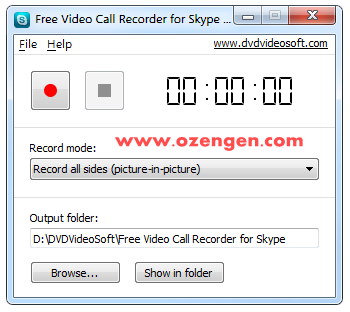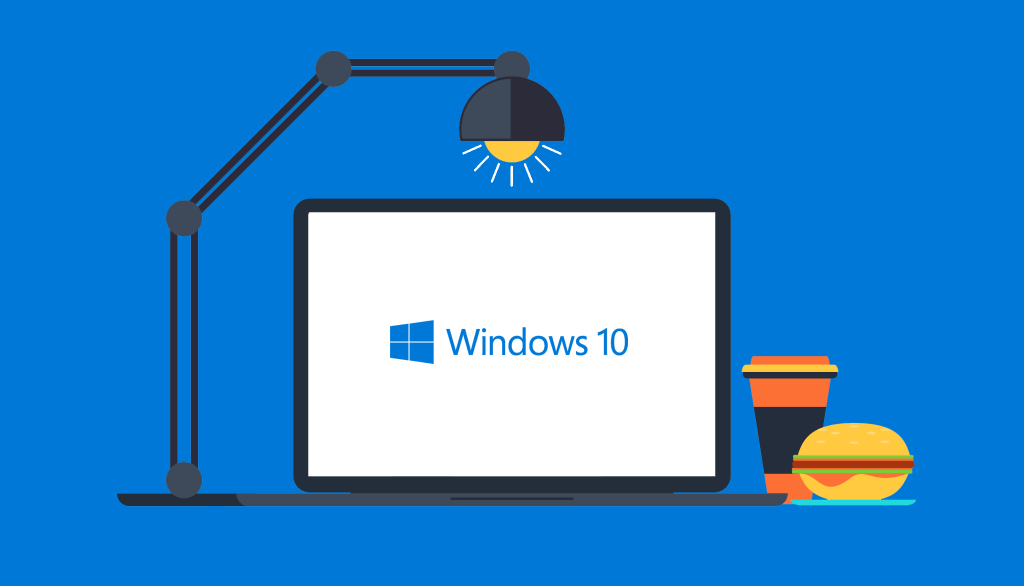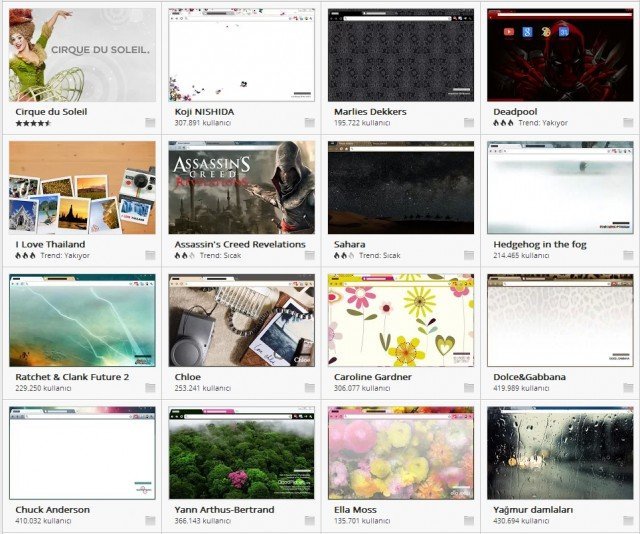Windows’ta DIR Komutu Nasıl Kullanılır
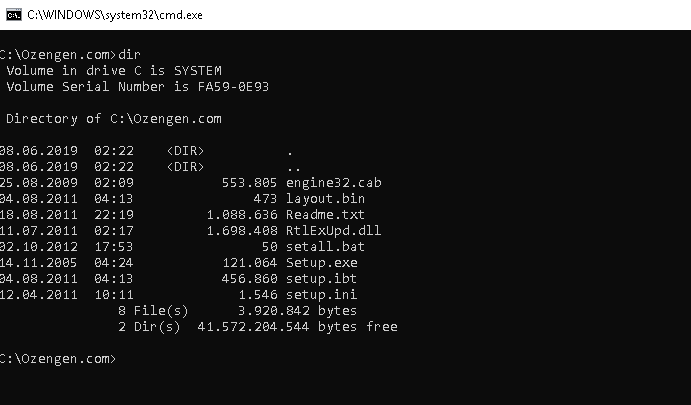
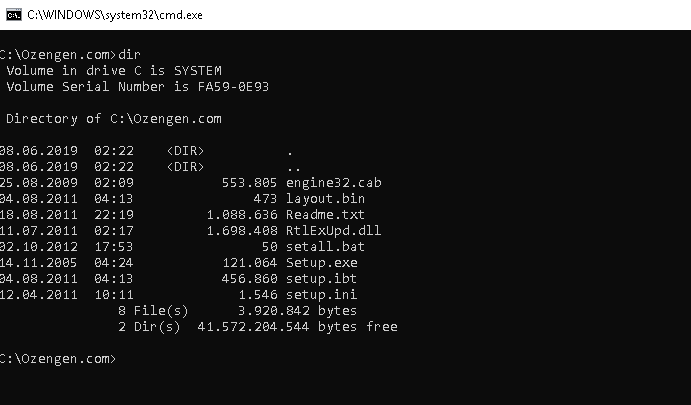
DIR komutu, belirli bir dizinde bulunan tüm dosyaları ve alt dizinleri listeleyen kullanışlı bir Windows komut aracıdır. DIR komutu’nu daha etkin kullanabilmek için çeşitli varyasyonlar vardır. Hadi bir göz atalım.
Geçerli dizindeki dosyaları ve klasörleri listelemek için komutu tek başına kullanabilirsiniz (yalnızca Komut satırına “dir” yazın). Bu işlevselliği genişletmek için, komutla ilişkilendirilmiş çeşitli anahtarları veya seçenekleri kullanmak için aşağıdaki komutları kullanabilirsiniz.
Dosya Özelliklerine Göre Görüntüleme
Belirli bir özelliğe sahip dosyaları görüntülemek için DIR komutundan sonra bir harf kodu eklemeniz gerekmektedir.
- D: Geçerli yoldaki tüm dizinleri görüntüler
- R: Salt okunur dosyaları görüntüler
- H: Gizli dosyaları görüntüler
- A: Arşivlemeye hazır dosyalar
- S: Sistem dosyaları
- I: İndexlenmemiş dosyalar
- L: İncelenen dosyalar
Örneğin, yalnızca geçerli dizindeki dosyaları görüntülemek için, aşağıdaki komutu yazıp Enter tuşuna basın:
dir /ad
Örneğin, yalnızca gizli olan sistem dosyalarını göstermek istiyorsanız, aşağıdaki komutu kullanabilirsiniz:
dir /ash
Örneğin, sonuçlarda herhangi bir dizin görmek istemiyorsanız, bu komutu kullanabilirsiniz:
dir /a-d
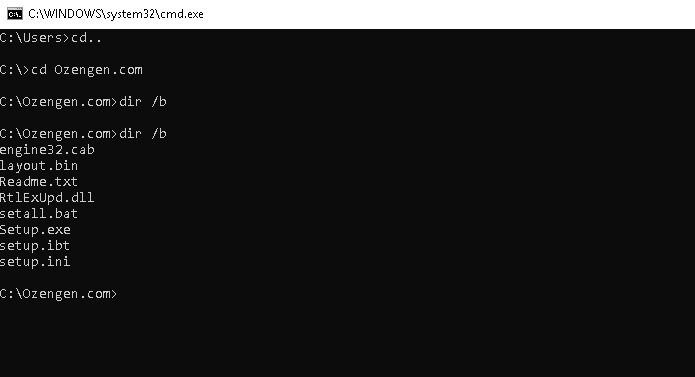
Geçerli dizindeki klasörlerin ve dosyaların adını görüntüleyen ve dosya boyutu ve zaman gibi özellikleri göstermeyen tüm fazla bilgiyi çıkarır. Çalışması için aşağıdaki komutu yazın:
dir /b
/L komutu dosya ve klasörlerin tüm adlarını küçük harf olarak görüntüler.
dir /L
Sonuçları Sıralı Olarak Gösterme
- D: Tarih / saate göre sıralar. Önce eski dosyalar görünür.
- E: Dosya uzantısına göre alfabetik sırada sıralar.
- G: Önce klasörleri, ardından dosyaları listeleyerek sıralar.
- N: Dosya / klasör adına göre alfabetik sırada sıralanır.
- S: En küçükten en büyüğe dosya boyutuna göre sıralar.
/S komutu geçerli dizindeki tüm dosyaları ve klasörleri tekrar tekrar göstermek için kullanılır. Her alt dizindeki tüm dosya ve klasörler, dosyaların altındaki tüm alt klasörler detaylı listelenir
dir /S
Sonuçları geniş formatta görüntüleme
/W komutu, dosyaları yatay geniş biçimde sıralar.
dir /w
Aşağıdaki komutu çalıştırmak, geçerli yolunuzdaki tüm sistem dosyalarını “s” özelliğini kullanarak gösterir Örnek olarak c dizininde deneyebilirsiniz:
dir /a:s
Dizin altında belirli bir türdeki tüm dosyaları görüntülemek istiyorsanız. Çok kolay, sadece bu oldukça hızlı ve kullanışlı komutu çalıştırın. Dosya uzantısını dilediğiniz gibi değiştirebilirsiniz.
dir \*.mp3 /s
Bir komutun sonuçlarını dışa aktarmak istiyorsanız “>” karakterini kullanabilirsiniz. Bu kombinasyon tüm sonuçlarınızı bir metin dosyasına gönderir.
dir \*.mp3 /s /b > Dosyaadı.txt
DIR komutu yardım ekranı
/? Komutunu kullanarak, kullanmak istediğiniz tüm komutlar hakkında açıklamala ve faydalı bilgilere erişebilirsiniz.
dir /?
DIR komutunda kullanabileceğiniz çok fazla kombinasyon ve komut vardır. Yardım ekranını kullanarak bu konuda çok fazla bilgiye erişebilirsiniz. Başlangıç için yukarıdaki komtualrın faydalı olacağını düşünüyoruz.